Une des consoles phares de mon adolescence, le GameCube est un petit bijou avec une manette excellente que j’utilise toujours aujourd’hui sur Smash, une ludothèque blindée de super jeux et un look d’enfer. Un indispensable de la salle rétro et un challenge à relever pour intégrer la machine dans mon setup NTSC.

Pendant la sixième génération nous étions en pleine transition vers la HD avec l’EDTV, et la généralisation des nouveaux formats vidéo comme le 480p ou le 16:9 ont considérablement complexifié la gestion de la sortie vidéo sur les consoles, variant selon les modèles et les jeux. Un vrai défi pour exploiter au mieux ses capacités dans un environnement analogique. Heureusement pour relever tous les défis à priori impossibles la communauté homebrew est au rendez-vous, on va en parler dans ce post.
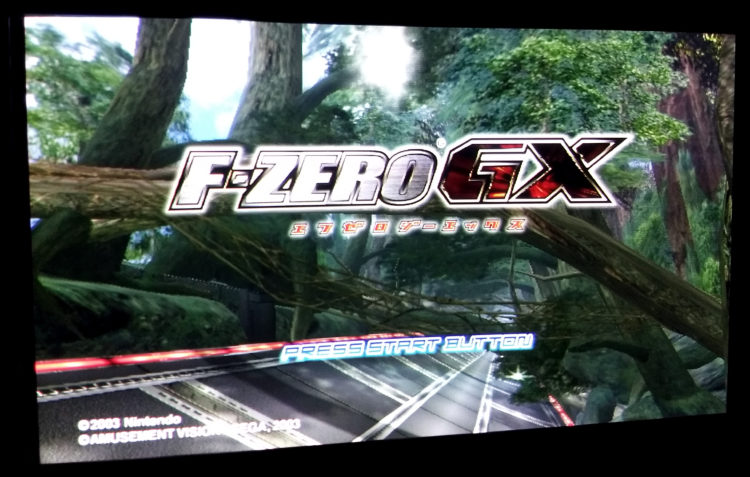
Le GameCube est aussi un support idéal pour jouer sur grand écran à ses jeux Game Boy et Game Boy Advance, grâce au Game Boy Player, c’est aussi une facette que j’ai explorée afin d’avoir un rendu extra sur mon CRT.
Voici donc un article qui décrit comment j’ai intégré cette console dans mon setup, ça n’était pas la plus simple donc accrochez vous, y’a du boulot !
Le 480p, la Haute Définition de l’époque sur consoles
À l’époque de la commercialisation de la console nous avions pour la plupart des TVs CRT avec une capacité d’affichage de 15 kHz soit 240p/480i. Les plus soucieux de la qualité d’image investissaient dans ces fameux « câbles RGB » qui étaient en fait des câbles SCART portant un signal RGB avec un rendu correct en RGB 480i 60 Hz. Les jeux qui disposaient d’un menu au démarrage pouvaient basculer l’affichage en PAL60.
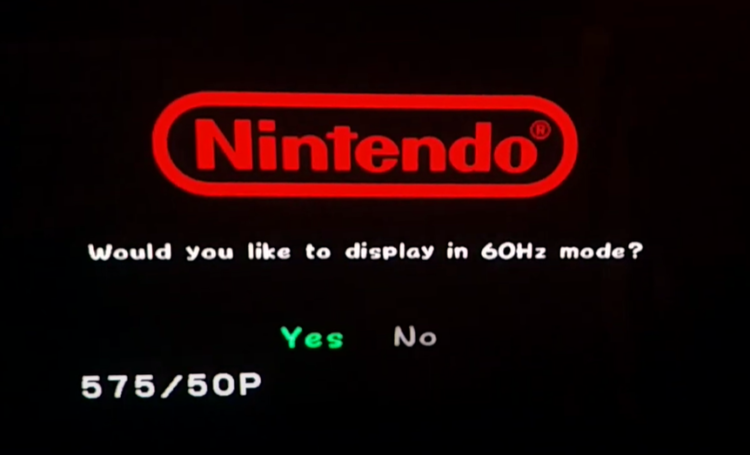
Concernant le GameCube, la Dreamcast ou la PS2 au final dans nos contrées peu de gens ont connu ce que nos consoles avaient vraiment dans le ventre à savoir envoyer du 480p potentiellement en 16:9. Les premières TVs grand public LCD « HD Ready » ont fait leur apparition un peu plus tard à l’époque de la Wii et l’utilisation des câble component finit par se démocratiser sur les consoles et lecteurs DVD, juste avant la révolution HDMI.
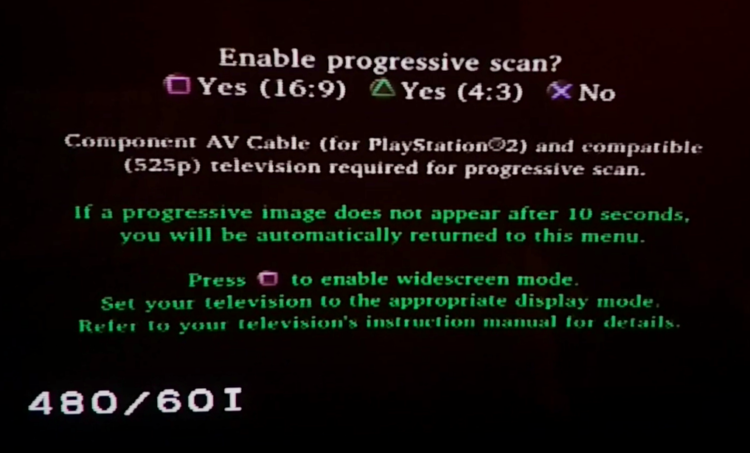
Pour accéder à ces modes d’affichage, d’une part il est nécessaire d’avoir un moniteur capable de gérer cette définition mais il faut aussi une connectique non limitée à 15 kHz. SEGA avait opté pour le DE-9 avec les « VGA-Box » et chez Sony et Nintendo ils sont passé au component.
En ce qui concerne le moniteur, je pense que c’est bon. Maintenant il faut un câble…
Le câble component
Les GameCube de première génération révision DOL-001, contrairement au modèles DOL-101 qui sont arrivés plus tard sur le marché, sont équipés d’un port « DIGITAL AV OUT » prévu pour une sortie vidéo numérique. Ils avaient déjà bien anticipé pour la suite !
Seulement pour pouvoir exploiter ce signal vidéo de qualité supérieure à l’époque de l’EDTV, Nintendo a commercialisé un câble component, disponible à la commande par correspondance uniquement. À l’intérieur de la prise propriétaire se trouve une puce capable de convertir le signal numérique en signal analogique YPBPR 480p. L’intention initiale étant probablement de produire des câbles à destination des écrans numérique par la suite, comme du HDMI par exemple, ce câble component faisant office de transition.

L’idée a été abandonnée en cours de route et dès la seconde révision de la console la sortie numérique a été retirée de la console ; La Wii qui reprenait grosso-modo la même carte mère que le GameCube fut révisée pour produire directement un signal analogique de moindre qualité pour sa sortie vidéo component et permettre l’utilisation de câbles component standard.
La conséquence de cette histoire est que le câble component de GameCube est une rareté très recherchée car en faible quantité sur le marché et très difficile à reproduire à cause de la puce intégrée. C’est au final le seul moyen d’exploiter la capacité 480p de la console !
Certains ont toutefois réussi à produire des câbles à peu près similaires disponibles en quantité limitée grâce à l’intégration d’une puce FPGA basé sur le projet GC Video.

Il est à noter que ce câble transite la vidéo mais ne transite pas l’audio ! Donc si comme moi vous aviez un câble SCART « RGB » correct et que vous gardiez quand même vos anciens câbles composite pourris au cas où et bien c’était la bonne chose à faire :

En effet pour acheminer l’audio vers votre équipement il est nécessaire d’extraire l’audio depuis l’autre sortie analogique, par exemple en utilisant le triplet de câbles RCA composite + adaptateur SCART fourni avec la console. Donc le câble component dans la prise DIGITAL AV OUT et le triplet RCA dans ANALOG AV OUT.
Au final en rassemblant les deux vous obtenez un vrai câble component YPbPr avec audio stéréo.
Et vous pouvez brancher le tout dans vos moniteurs, baies Extron, gcompsw ou autres OSSC.
Voilà ça y est ! À nous la HD ! Et bien si votre GameCube est un modèle PAL, pas tout à fait…
Et oui come d’habitude on est toujours à la traîne avec le PAL et même si la console a un port prévu pour brancher le câble component, les jeux PAL ne sont pas prévus pour gérer ce type de signal. Il n’est pas possible de sortir du 480p nativement avec un jeu PAL.
Alors tout ça pour rien ? Obligés d’importer du NTSC ? OK si vous êtes motivés pour importer, on va regarder ça de plus près, mais malheureusement pour vous la console est zonée…
Freeloader
Et oui « on est pas encore sortis de Midgar » comme diraient les amateurs de FFVII. Si vous mettez un jeu import NTSC-US ou NTSC-J dans votre console PAL, vous allez vous manger un beau message en rouge « The disc could not be read ».
Pour contrer cette injustice, il existe des méthodes radicales comme les puces mais il est aussi possible sans modifier la console d’utiliser le Freeloader, un disque commercialisé par Datel, société bien connue pour ses Action Replay.
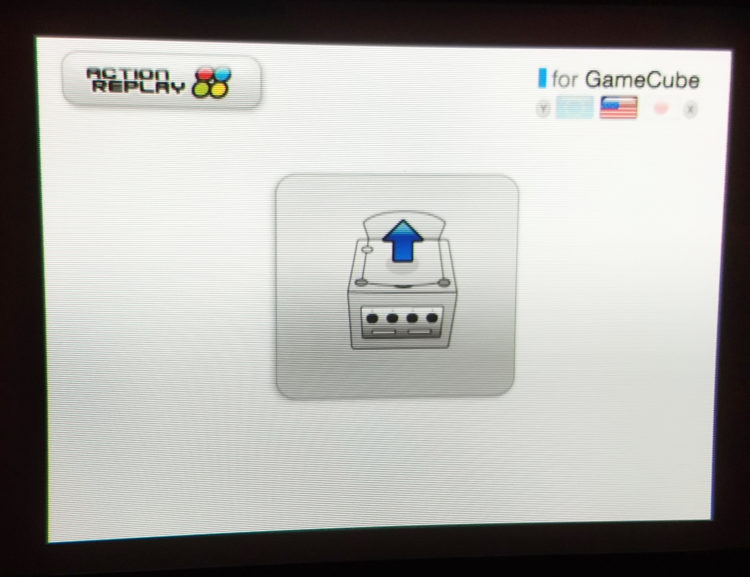
Une fois le Freeloader enclenché, on a une invite pour ouvrir le capot de la console et insérer son disque d’import. Si par exemple j’insère un jeu NTSC-US et que ce jeu supporte le mode 480p —contrairement à son homologue PAL — et que le câble component est détecté, alors ça sera proposé au démarrage ou via une combinaison de boutons, comme si la console était US :
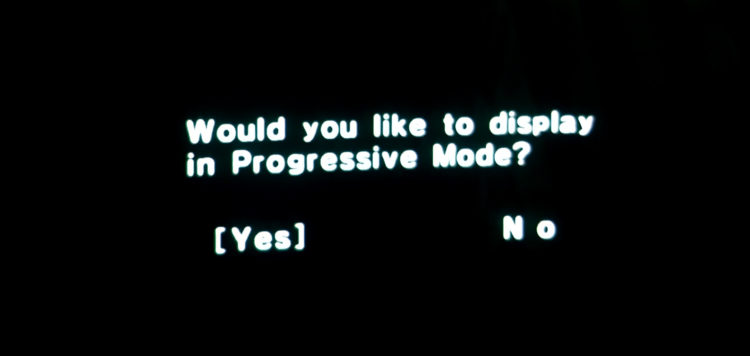
C’est une méthode pour jouer en 480p, importer des jeux NTSC + Freeloader. Tous les jeux ne le proposent pas mais pour ceux qui le font, le rendu en 480p est tellement bluffant que ça serait dommage de passer à côté, surtout si vous avez un câble component.
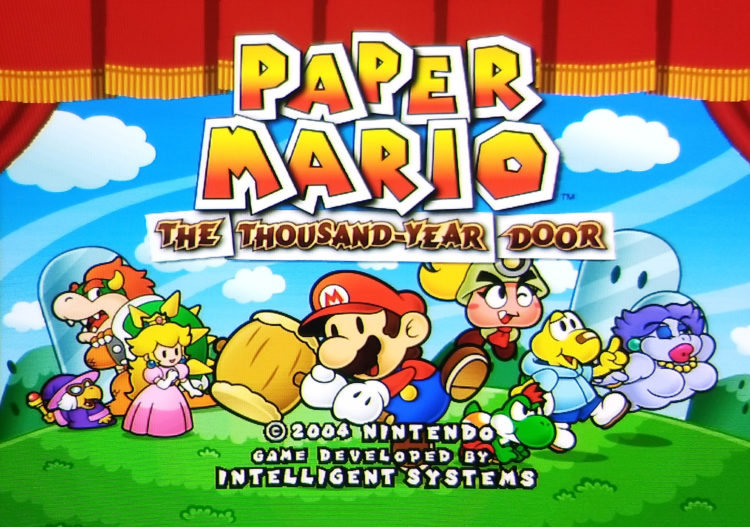
Avant que vous refermiez cette page pour aller faire une wishlist de jeux NTSC à importer et préparer un grand feu pour vos jeux PAL, restez encore un peu pour que je vous fasse un petit tour de magie homebrew…
Swiss
Avec le succès de Smash Bros. Melee dans le monde entier, le support de la communauté pour permettre au plus grand nombre de jouer au GameCube dans les meilleures conditions a été considérable, et les outils ne manquent pas.

Celui qui nous intéresse tout particulièrement ici est Swiss, un utilitaire qui permet de charger toutes sortes de programmes avec la console comme des jeux ou encore des utilitaires de développement, le tout depuis une carte SD par exemple.
Pour charger un homebrew il existe plusieurs solutions. En installant une puce dans la console ça peut être avec un disque Swiss ou directement sur une carte SD. Avec une console non modifiée c’est possible soit avec des manipulations depuis des jeux officiels, soit avec des outils comme l’Action Replay.
Datel a commercialisé une solution pour démarrer des utilitaires depuis une carte SD, le « SD Media Launcher » qui comporte un Action Replay en disque et une carte mémoire avec un port de carte SD :

La carte mémoire a une extension prévue pour insérer une carte SD et est basée sur le SDGecko, un matériel officiel Nintendo commercialisé pour une fonctionnalité exclusive à Animal Crossing au Japon.
À noter que la carte SD doit être de format non SDHC et faire au maximum 2 Go. C’est le prérequis pour que la carte soit lisible au démarrage de la console. Voir les cartes testées compatibles ici.
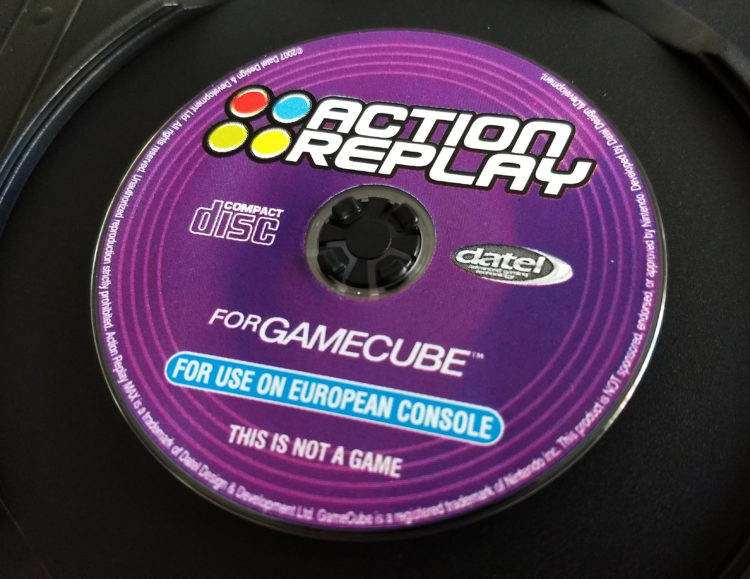
Une fois le disque dans la console, au démarrage il va chercher à afficher la liste fichiers présents sur la carte SD. Si par exemple vous avez copié Swiss sur la carte SD, avec le contenu suivant :
Au démarrage l’Action Replay va trouver ces fichiers si la carte mémoire est bien présente dans le slot B avec la carte SD :

Petite astuce : Pour gagner un peu de temps, je recommande de renommer le .dol de Swiss en autoexec.dol :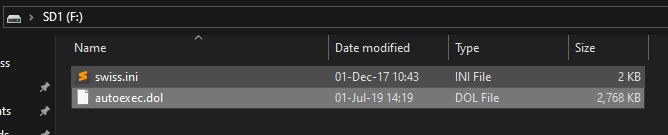
Cela aura pour effet de charger automatiquement Swiss au démarrage de l’Action Replay, sans devoir attendre qu’il liste les fichiers et sélectionner le programme.
Une fois Swiss démarré, vous pouvez maintenant lancer un jeu par son intermédiaire, avec des options avancées qui nous intéressent. Pour accéder à un jeu, appuyez sur B pour accéder au menu en bas de l’écran et choisissez l’option la plus à gauche qui ressemble à un symbole « EJECT » avec A.
Il existe plusieurs façon d’accéder à un jeu, ici je vais utiliser un disque officiel donc il suffit d’ouvrir le capot, sortir le DVD Action Replay et le remplacer par votre jeu puis choisir l’option « DVD » avec A, ce qui aura pour effet de réinitialiser le lecteur DVD pour charger le jeu dans Swiss.
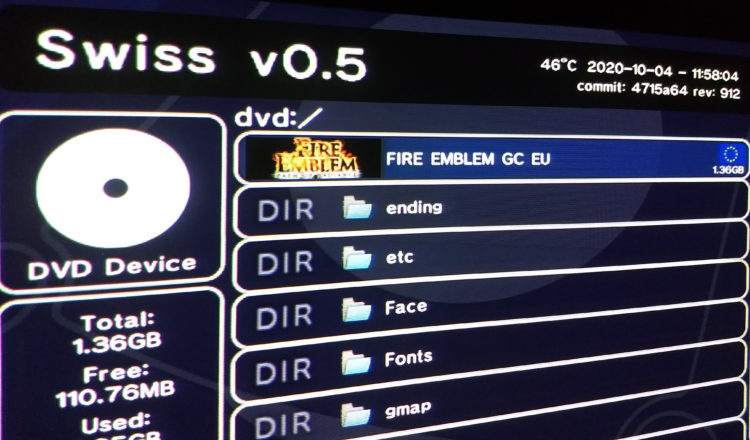
Il est aussi possible de charger un jeu si vous l’avez de copié sur votre carte SD en sélectionnant « SD » comme source. Pour aller encore plus loin, il est possible depuis peu de brancher une carte SD dans le SERIAL PORT 2 de la console, qui se trouve en dessous sur certains modèles. Dan Kunz a concu un petit PCB qui permet de connecter une carte SD à cet endroit et refermer la console proprement. Ils sont disponibles à la vente ici.
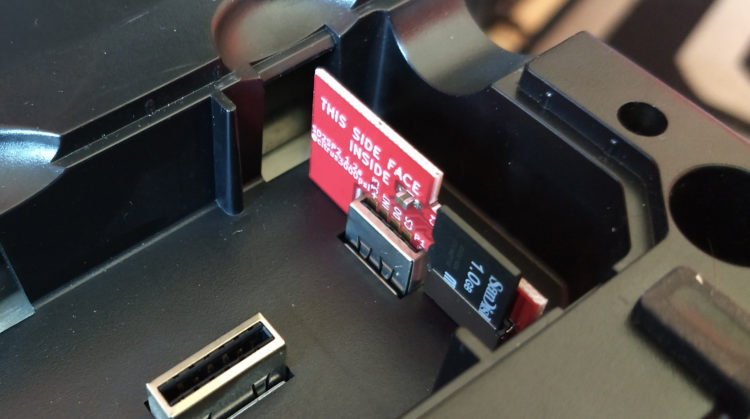
Vous pouvez par exemple ici mettre une carte SD de grande capacité qui servira à charger les jeux pendant que votre petite carte SD limitée à 2 Go au format non-SDHC vous servira uniquement pour démarrer Swiss avec l’AR. Les consoles pucées peuvent même directement démarrer tout depuis cet emplacement pour libérer totalement le recours aux cartes mémoire.
Quelque soit la façon dont vous avez sélectionné votre jeu, choisissez-le avec A et une fenêtre d’option s’ouvre :
Ici en appuyant sur X vous accédez à un menu d’option de lancement avec en tout en haut l’option qui nous intéresse « Force Video Mode », que vous pouvez régler avec les flèches directionnelles à « 480p » puis sauvegarder pour ne pas avoir à le refaire la prochaine fois.
En revenant à l’écran précédent lancez simplement votre jeu avec A et MIRACLE, votre jeu PAL en HD !
Je vous invite à consulter cette page pour voir la liste des jeux testés compatibles avec la surcharge d’affichage de Swiss, sachant que même les jeux NTSC qui ne proposent pas de mode 480p nativement peuvent être forcés pour la plupart.
Par ailleurs Swiss est un excellent outil qui permet de faire plein de choses et ouvre des tas de perspectives via d’autres utilitaires qui tournent autour. Exemple avec la section qui va suivre concernant le Game Boy Player :
Game Boy Player
Nintendo l’avait déjà fait à l’époque avec le Super Game Boy, jouer à ses jeux de console portable sur la TV, le pied!
Le Game Boy Player se compose d’une extension à brancher sous le GameCube et d’un disque avec le logiciel. Il peut lancer les jeux Game Boy et Game Boy Advance.

L’extension se connecte sur le port parallèle « HI SPEED » disponible sur toutes les révisions de GameCube.
Une fois la cartouche insérée au démarrage le logiciel lance le jeu dans une fenêtre réduite. En soi c’est déjà pas mal mais soyons francs, le rendu n’est vraiment pas terrible !
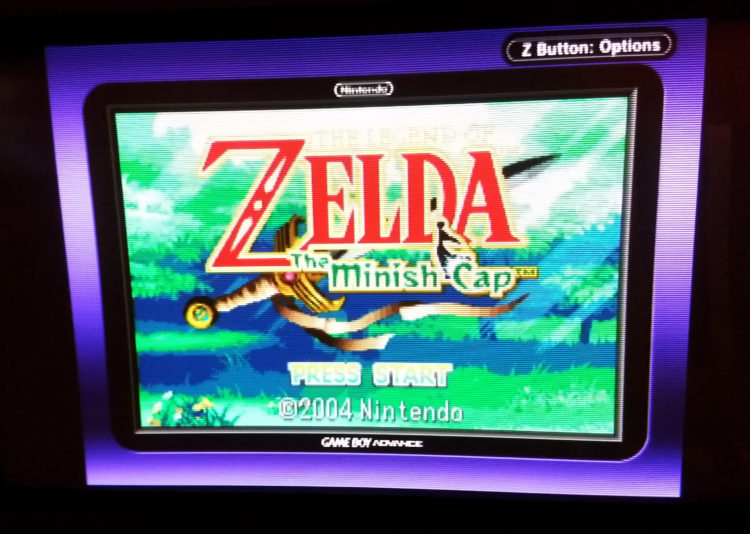
En effet le Game Boy Advance a une définition de 240×160 avec des pixels carrés, et pas de scanlines. Ici la projection est faite sur l’écran de 480 lignes — en NTSC, en PAL c’est encore pire — avec un format bâtard qui ne correspond pas à un multiple entier. Vous me direz pourtant 480 est bien le triple de 160 donc ça devrait bien se passer ? Le souci c’est que le ratio de l’image n’est pas 4:3, c’est un 3:2, donc ils ont ajusté le format pour que ça rentre dans un 4:3 !
Il y a deux zooms possibles mais aucun ne produit une image clean, les différentes options de filtres n’améliorent pas grand chose bien que l’option « Sharp » soit la moins pire.
C’est là que notre secret sauce homebrew entre en piste avec Game Boy Interface !
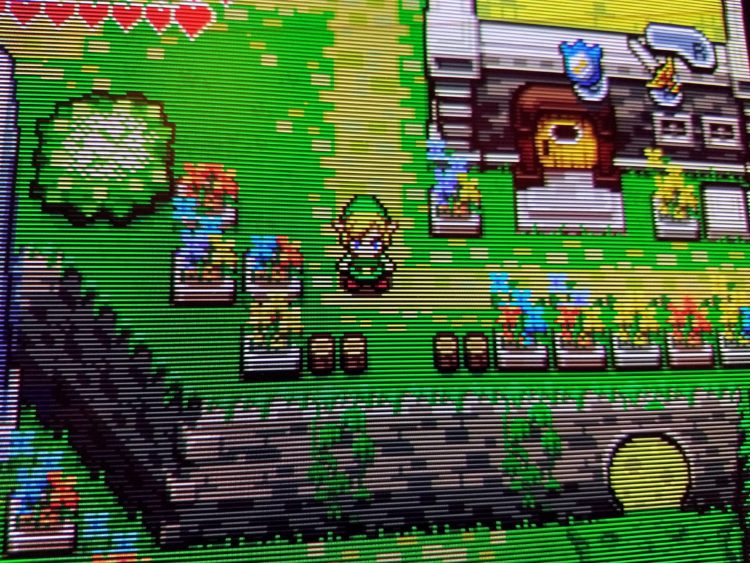
Notamment grâce à Swiss, il est possible de lancer cet utilitaire qui va proposer un logiciel beaucoup plus puissant et personnalisable pour exécuter les jeux depuis le Game Boy Player. Il existe plusieurs versions du logiciel, une version « Standard » pour une utilisation sur écran LCD, « High Fidelity » pour les upscalers type OSSC/Framemeister et « Speedrun » pour les écrans CRT/très basse latence notamment pour les speedruns. Les fonctionnalités diffèrent aussi légèrement d’une version à l’autre.
Pour ma part j’utilise la version « speedrun » pour mon usage, mais utilisez la version qui convient à votre setup !
Pour le lancer, copiez simplement le répertoire GBI et le DOL de la version de votre choix dans le répertoire de votre carte SD puis soit via Swiss soit via un autre launcher, exécutez-le. Le jeu détecté dans le Game Boy Player sera alors immédiatement lancé avec les options par défaut.
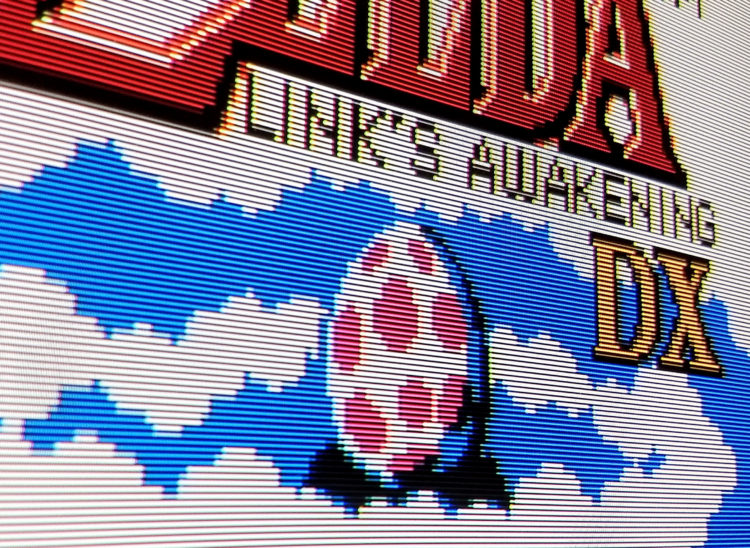
Depuis le menu de Swiss il est possible de configurer à la manette un certain nombre d’options de lancement pour ajuster les nombreux paramètres comme le ratio d’affichage et le traitement du son via le fichier .dcp, mais pour une flexibilité totale dans le maniement de cet outil je recommande de créer un ficher .cli dans lequel vous pourrez configurer facilement votre Game Boy Interface. Vous trouverez toutes les options et des conseils de configuration sur les pages dédiées du wiki.
Par exemple ici mes réglages pour un CRT 16:9 en 240p component en pleine hauteur, avec des vraies scanlines, pour GB & GBA :
gbisr.cli
--zoom=2.53125:3
--scan-mode=non-interlace
--vfilter=.5:.5:.0:.5:.0:.5
--scaler=nearest
--format=custom,offset=0,scaled-size=0
--no-overlay
gbisr.dcp
Name={--zoom, Zoom}
Values={2.53125:3, GBA 16:9}, {3, GB/GBC 4:3}
Name={--scan-mode, Scanlines}
Values={non-interlace, Yes}, {progressive, No}
Name={--vfilter, Scan Filter}
Values={.5:.5:.0:.5:.0:.5, Yes}, {1.0, No}
Name={--matrix, Color Matrix}
Values={identity, Identity}, {gba, GBA}, {gbc, GBC}, {gbi, GBI}
Ces options seront automatiquement prises en compte au lancement. Ainsi plus de questions à se poser, on lance Swiss, on lance le DOL GBI, et c’est parti ! C’est vraiment génial de profiter de ces jeux sur un CRT, on redécouvre totalement.
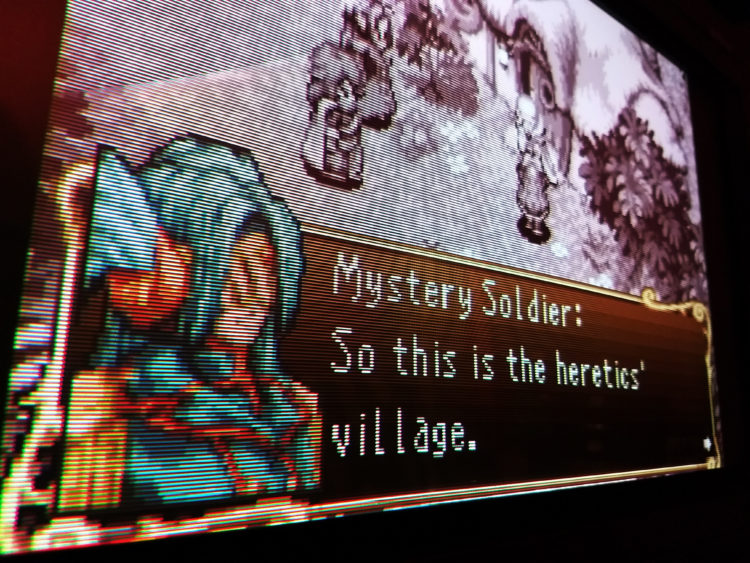
Bonus: Merci Nintendo pour mes sauvegardes
Vous non plus vous ne voulez pas perdre tous vos Rank A dans Sonic Adventure 2 ? Alors achetez une carte mémoire dédiée aux jeux JP, et séparez l’utilisation des cartes entre JP et US/PAL.

En effet si un jeu JP détecte une carte mémoire avec des sauvegardes venant d’un jeu avec des caractères latins, le jeu formatera la carte pour pouvoir écrire ses propres fichiers avec caractères JP. Vous me remercierez d’avance hein !

Voilà qui conclut cet article sur le GameCube. C’est une super machine, avec les outils homebrew il est possible d’avoir une expérience de qualité dans à peu près n’importe quel setup, le principal frein restant étant le câble component mais la communauté travaille d’arrache-pied pour rendre accessible cette bibliothèque de jeux cultes au plus grand nombre, donc c’est que du positif pour la suite.
J’ai encore des choses à montrer sur cette console notamment sur de la maintenance interne à la machine, mais ça sera pour la prochaine fois !
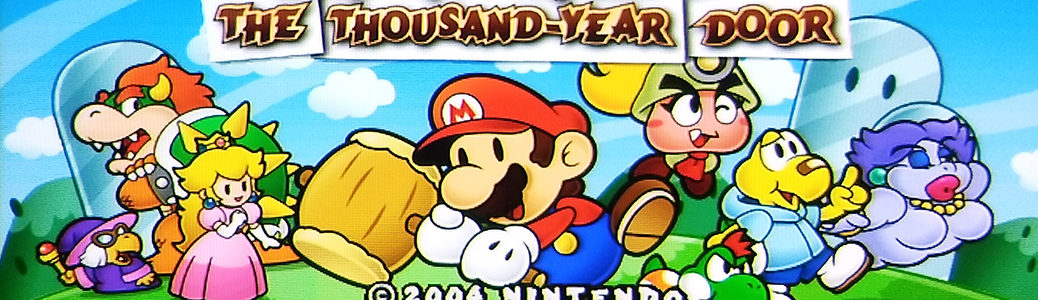





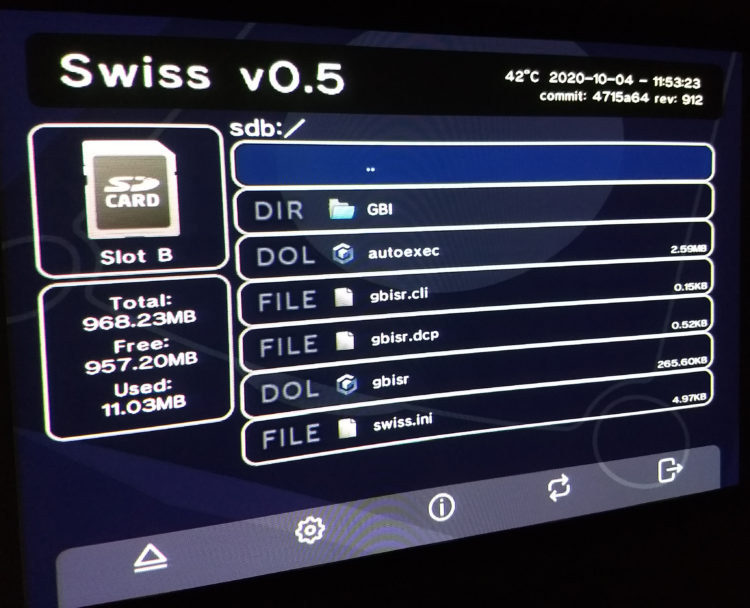
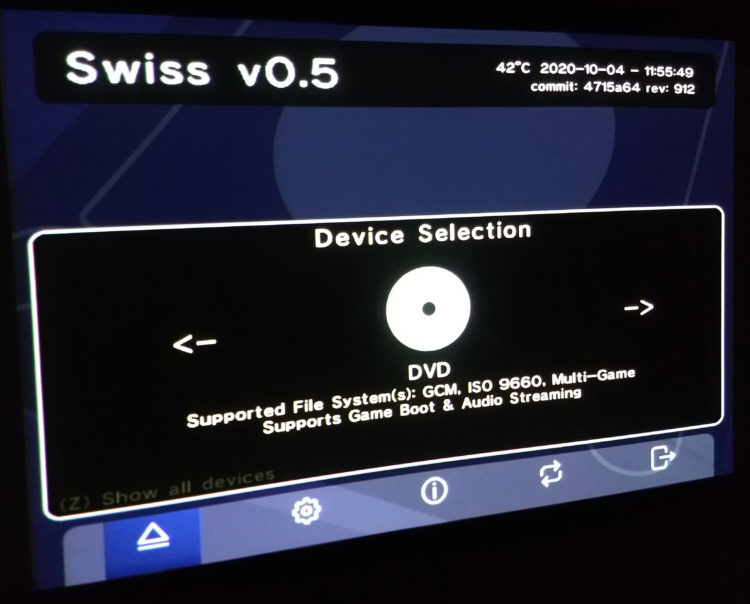
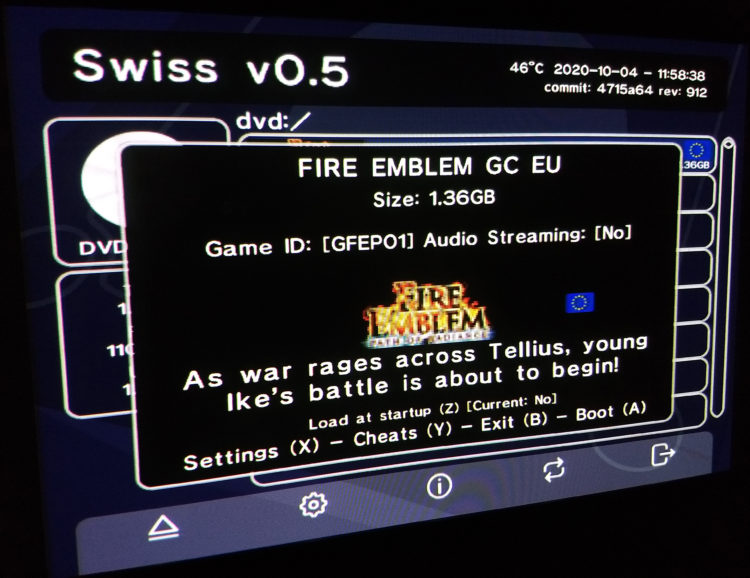
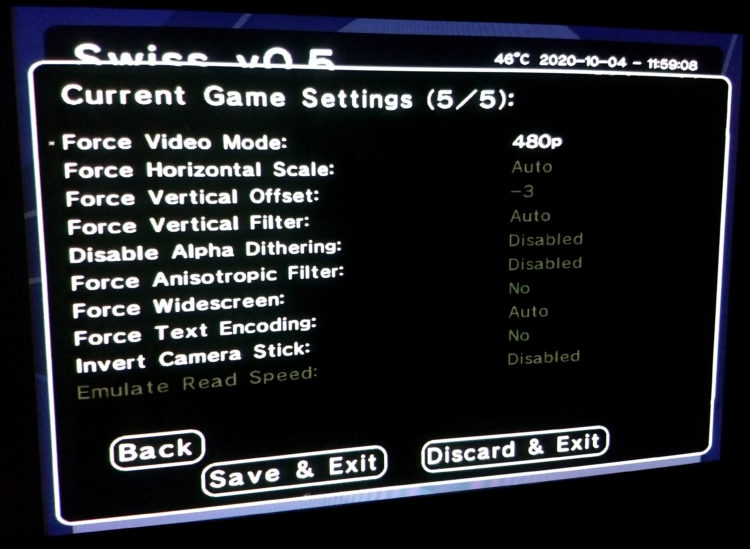
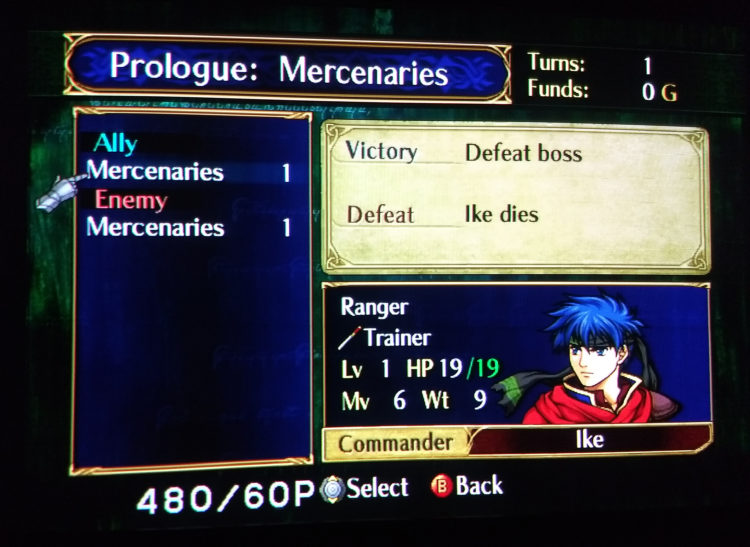


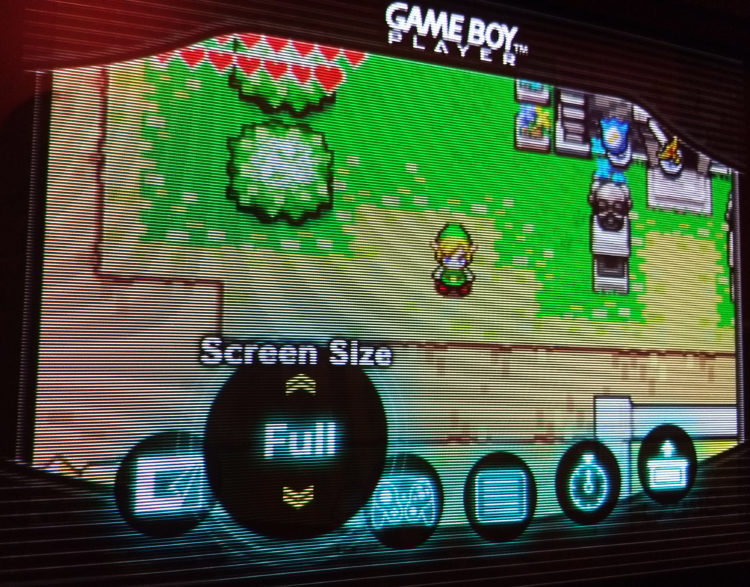
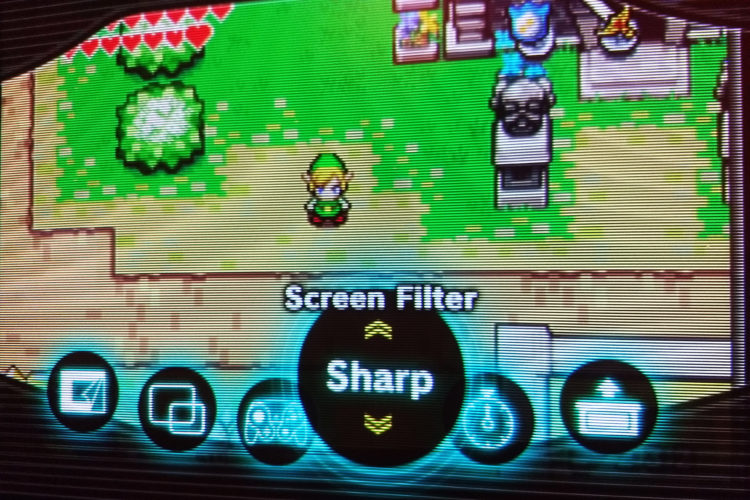
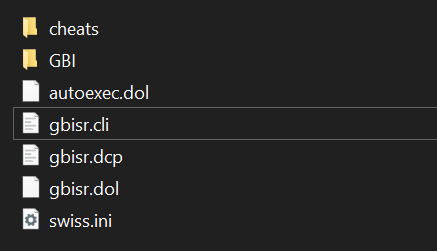
super article, mais tu dis LE gamecube lol
Merci!
Et oui on dit LE GameCube ! ;)
je dirais toujours LA Gamecube, c’est comme LA Gameboy. Meme Nintendo a dit les 2 hahaha
Super article, bravo
Super article comme toujours ! Bravo pour la qualité et la richesse de ton site, c’est un plaisir à lire et relire.
En espérant plus d’articles en 2021
Bonnes fêtes !
Merci pour cet article. Avec le GC loader on a la console ultime…
Très bon sujet, mais attention, tes réglages de scanlines pour GBI sont assez nets, mais pas pixel-perfect, hélas.
Aussi, le connecteur EXT. ne permet pas de contrôler le GBPlayer à l’aide d’une console, mais de jouer jusqu’à quatre selon les jeux et les câbles utilisés, avec GB (DMG), Super-GB2,GB Pocket, GB color, GBA, GBPlayer… C’est le câble GBA-GameCube, qui se connecte dans un port manette, qui permet l’utilisation de la GBA comme manette et écran auxiliaire (FFCC, Wario Ware inc., Zelda Four Swords Adventures …)
Merci pour les précisions! Je corrige la section sur le connecteur EXT, j’ai confondu en effet :)
Bonjour! J’ai récemment fait l’acquisition d’un gameboy player ainsi qu’un SD media launcher pour gamecube. Et d’une carte sd de 2GO, cependant il m’est impossible d’accéder à ma carte sd depuis la gamecube.
Salut! Vérifie que ta carte SD est bien formatée en FAT32, sinon elle ne sera pas détectée.
Et l’était, mais j’en ai racheté une et cela fonctionne maintenant!
Superbe article! Merci! Si j’ai bien compris, jouer aux jeux GameCube via la Wii branchée en câble composant serait donc moins satisfaisant à cause d’un signal de moindre qualité?
Merci beaucoup!
La Wii n’a plus la sortie numérique comme le GameCube donc le signal de sortie est analogique et un peu dégradé en comparaison. L’avantage par contre c’est qu’on peut facilement l’utiliser avec un câble component standard. La différence n’est pas énorme, c’est surtout visible si l’on utilise un upscaler ou un CRT de très bonne qualité qui fera ressortir les défauts de l’image.
Merci pour cet article détaillé !
Quel réglage GBI me conseille-tu pour un CRT 4:3 pour les jeux Gameboy Classic et Color ?
Je n’arrive pas à avoir une image propre avec le zoom, j’ai toujours des pixels « fantôme »
Bon je m’auto répond, j’ai trouvé un réglage pas trop mal :
–zoom=3
–scan-mode=non-interlace
–vfilter=.5:.5:.0:.5:.0:.5
–scaler=nearest
–no-overlay
WKD4496 ! Aaah Claire Redfield, ce que j’ai pu la faire souffrir la pauvre.
Salut Astero et désolé de na pas avoir répondu + tôt, pas mal occupé ce WE!
En effet ce réglage correspond grosso modo à ce que j’ai pour GB/GBC (voir les variables dans mon fichier DCP), je trouve ça clean et en x3 ça passe bien sur un 4:3, là où mon zoom GBA est prévu pour un écran 16:9.
Et oui vivement le remake de Code Veronica ;)
Salut,
Merci pour le bonus, je me serai fait avoir à 100% dans les prochains mois !!!
@+